win7iso 이미지 시스템을 다운로드하고 설치하는 방법
- PHPz앞으로
- 2023-07-15 17:41:197872검색
win7은 Microsoft에서 개발한 매우 고전적인 운영 체제입니다. 많은 사용자가 설치를 위해 win7iso 이미지 시스템 파일을 다운로드하지만, win7iso 이미지 시스템 파일을 다운로드하여 시스템을 설치하는 방법을 모릅니다. win7iso 설치 문제, 편집자가 해결책을 가져왔습니다. win7iso 이미지 시스템을 다운로드하고 설치하는 방법을 살펴보겠습니다.
1. 먼저 win7 이미지 파일 iso 이미지를 데스크탑이나 C 드라이브에 다운로드하지 말고 WinRAR 및 기타 도구를 사용하여 추출하세요.
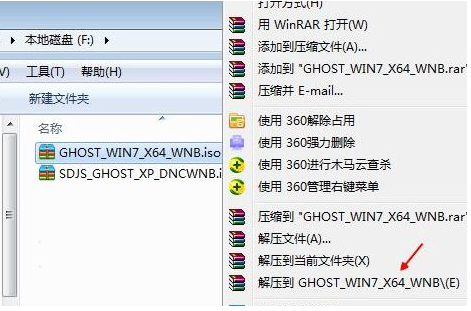
2. win7.gho 파일과 Onekey 고스트 도구를 C 드라이브나 데스크탑이 아닌 D 드라이브와 같은 동일한 디렉터리에 배치합니다.
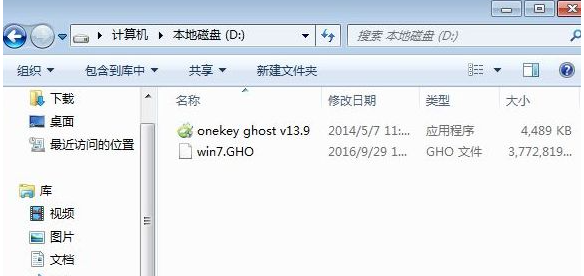
3. Onekey 고스트 설치 도구를 두 번 클릭하고 "파티션 복원", GHO WIM을 선택합니다. ISO 이미지 경로로 win7.gho 파일을 선택하고 설치 위치를 선택합니다. 예를 들어 C 드라이브나 디스크 용량을 기준으로 시스템을 설치하려면 확인을 클릭합니다.
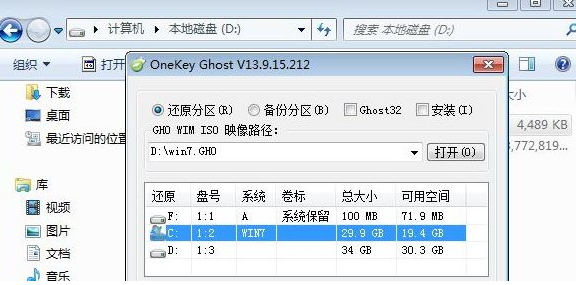
4. 중요한 데이터가 없음을 확인한 후 즉시 컴퓨터를 다시 시작하여 컴퓨터를 복원하라는 메시지 상자가 나타납니다.
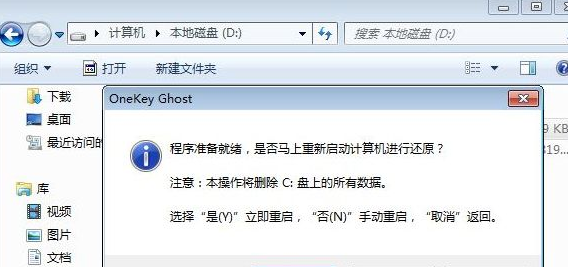
5. 이때 컴퓨터가 다시 시작됩니다. 시작 항목에 Onekey Ghost가 자동으로 선택되어 설치 프로세스에 들어갑니다.
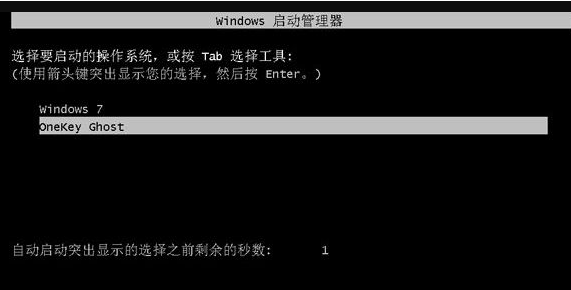
6. 설치 과정에서 두 번의 자동 재시작 과정을 거쳐 새로운 시스템 바탕 화면으로 진입하면 win7 이미지 파일 설치가 완료됩니다.

위는 win7iso 이미지 시스템의 다운로드 및 설치 방법입니다. 튜토리얼을 읽은 후 win7iso 이미지의 다운로드 및 설치 방법이 매우 간단하고 조작하기 쉽다는 것을 알게 되었습니다.
위 내용은 win7iso 이미지 시스템을 다운로드하고 설치하는 방법의 상세 내용입니다. 자세한 내용은 PHP 중국어 웹사이트의 기타 관련 기사를 참조하세요!

